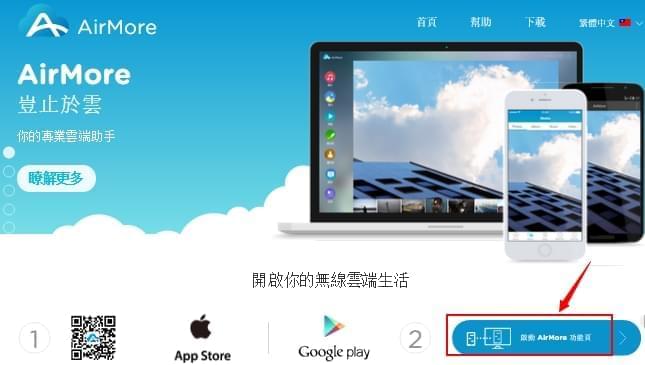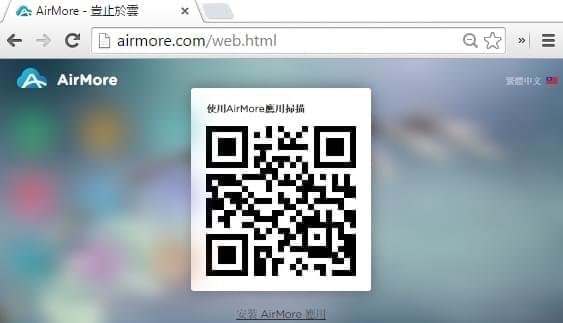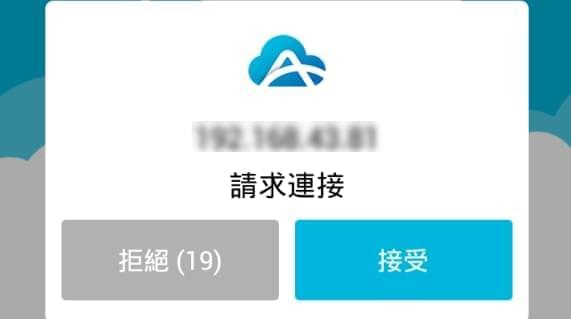許多使用者不喜歡用USB將安卓設備連接到電腦,首先是因為它不方便,其次是誰也不會隨身帶著USB。那麼,有沒有一種方法可以不用USB就能將安卓手機或平板連接至電腦呢?當然有,小編將要給您介紹的AirMore就可以解決這一問題。它是一款非常好的軟體,可以幫您輕鬆地利用無線網路將安卓手機連至電腦。下面就跟著小編一起看看它是怎麼使用的吧:
操作步驟
下載
首先您可以在Google Play商店中搜尋並下載AirMore到您的安卓手機裡,或者直接點擊下面的這個下載按鈕:
安裝
下載完成後,如果它沒有自動安裝的話,您可以按兩下下載的檔案來完成安裝。
進入AirMore的功能頁
有兩種方式進入:
- 1. 在您的電腦上打開谷歌或火狐瀏覽器,手動輸入「airmore.net」這個網址並按執行即可。
- 2. 登錄到AirMore的產品頁面,然後點擊右下角的「啟動AirMore功能頁」。
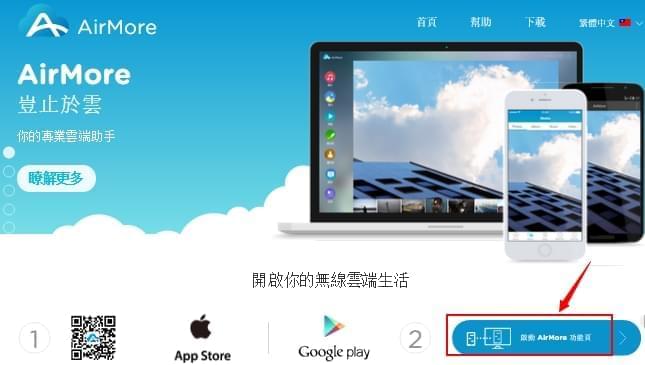
如何將安卓設備連接到電腦
- 步驟一:打開您安卓手機裡的AirMore應用,然後點擊「掃描連接」;
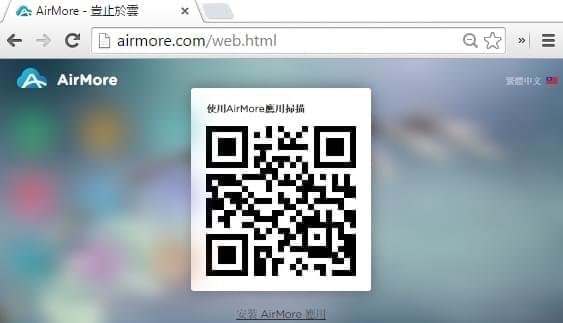
- 步驟二:掃描AirMore功能頁上的二維碼;
- 步驟三:當您的安卓手機彈出請求連接的對話方塊時,點擊「接受」。
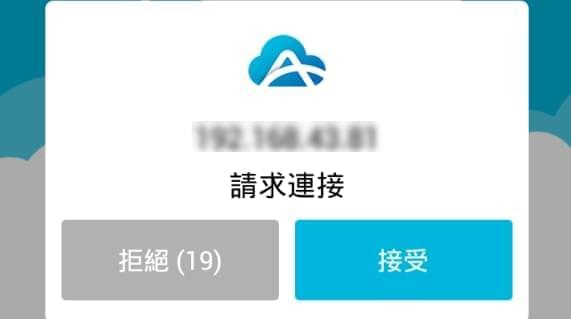
小貼士: 為了確保連接成功,請將您的安卓手機和電腦設置在同一個Wi-Fi環境中。
這樣的話,就算沒有USB,您依然可以利用無線網路將安卓手機連至電腦,然後在網頁上管理手機裡的所有資料。
其實呢,作為一個跨平臺工具,AirMore能夠幫您實現圖片,音樂,視頻,應用,電子書,文檔和檔在安卓手機與電腦之間的互傳。有了它,您無需事先下載,就可以直接線上收聽手機裡的音樂,觀看手機裡的視頻。總之,您可以不使用USB,也不用在電腦裡下載任何程式就能夠輕鬆地通過WiFi將安卓手機連接至電腦,然後在電腦或蘋果Mac上獲取並管理您手機裡的資料了。